Envoyer une présentation pour signature électronique
La signature électronique est une option payante du logiciel. Si vous ne la voyez pas, contactez notre équipe.
Vous pouvez désormais envoyer vos présentations pour signature électronique (pour vos devis-plaquettes, contrats...)
La signature électronique se fera par double authentification (email et sms) afin de garantir la sécurité.
1- Activez la signature électronique
Pour utiliser la signature électronique, vous devez au préalable activer l'option dans l'administration. Pour ce faire, accédez à la gestion des champs et formulaires puis dans la partie Finance, vous pourrez accéder à la signature électronique.
Consultez cette page pour en savoir plus
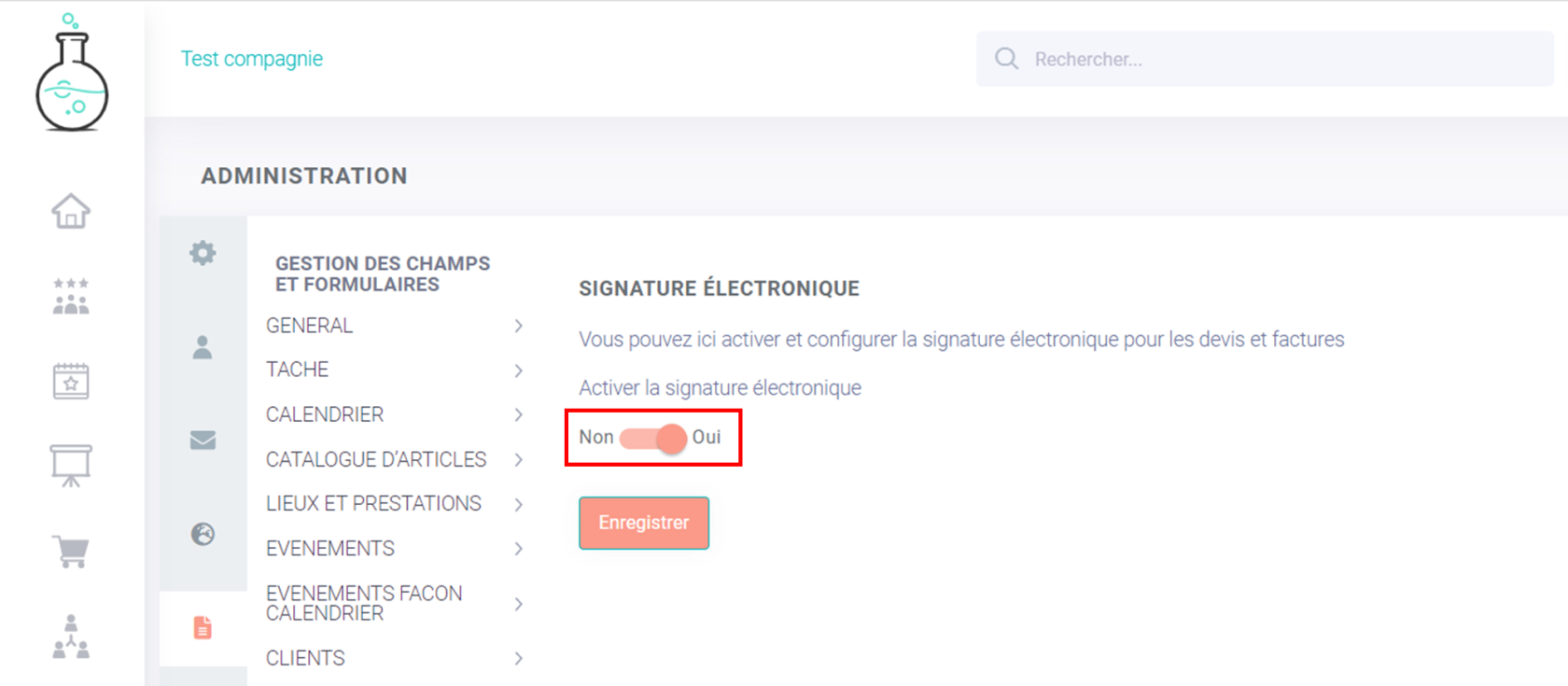
2- Dans l'édition d'une présentation
A- Associez la présentation à un devis
Vous devez associer la présentation à un devis pour pouvoir l'envoyer pour signature électronique.
Consultez cette page pour en savoir plus.
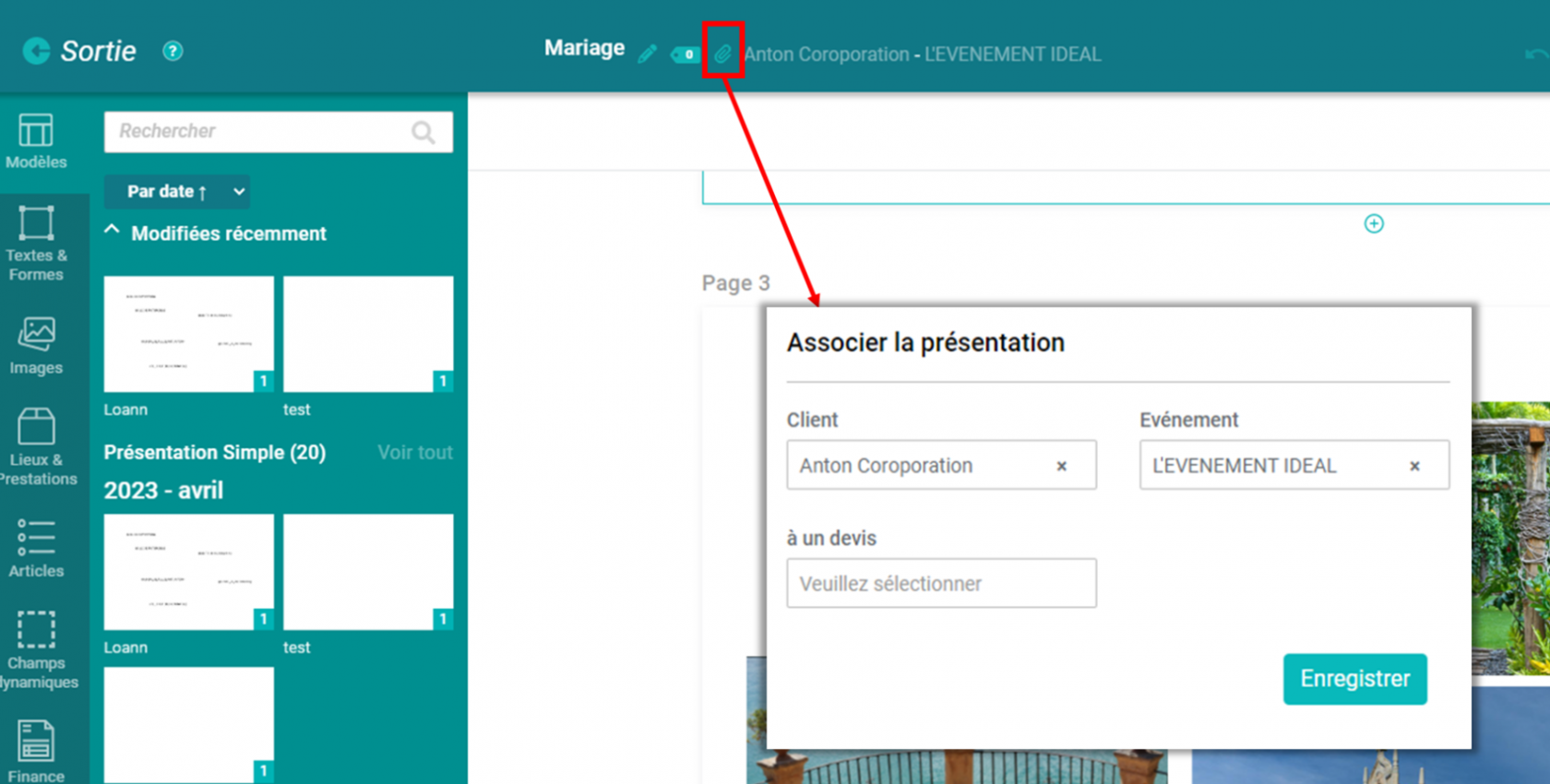
B- Envoyer la présentation pour signature électronique
Cliquez sur l'enveloppe située en haut à droite de votre écran puis sélectionnez Envoyer pour signature électronique :
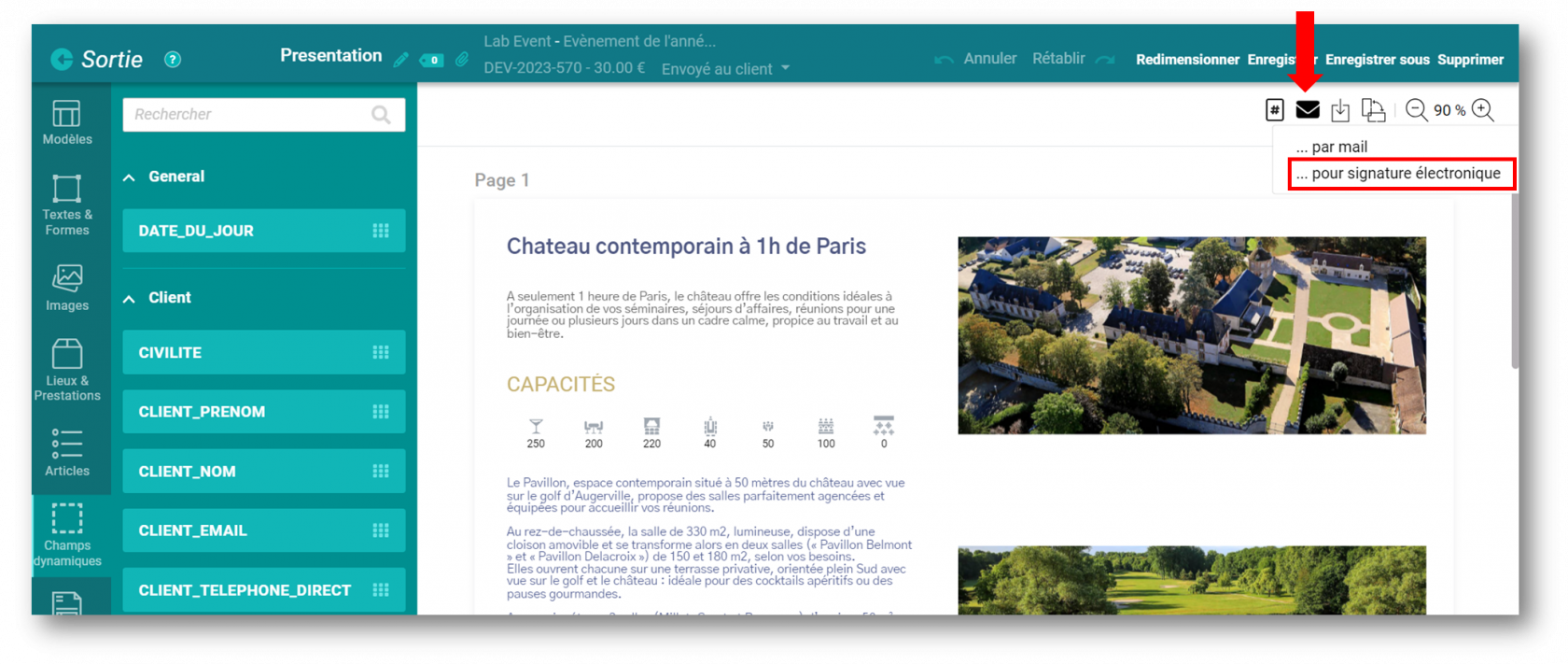
Cette fonctionnalité marche uniquement si le devis est lié
Puis remplissez les champs suivants en indiquant un numéro de téléphone au format international et sans espaces
(+33XXXXXXXXX) :
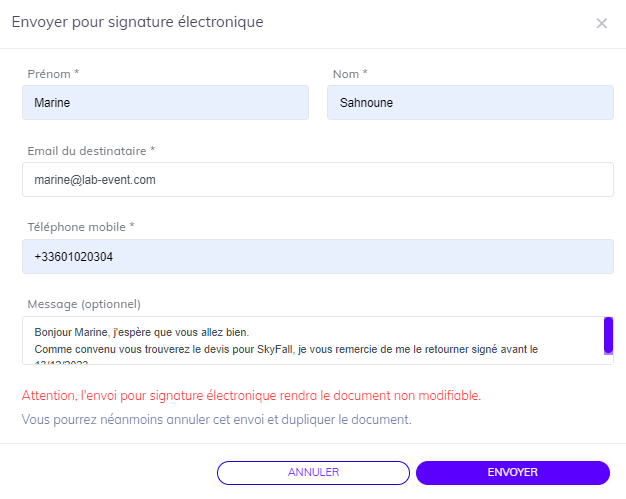
Votre client recevra des codes de confirmation par email et par SMS. Veillez à bien vérifier l'email du destinataire et le téléphone mobile.
Après envoi, la pop-up suivante s'affichera :
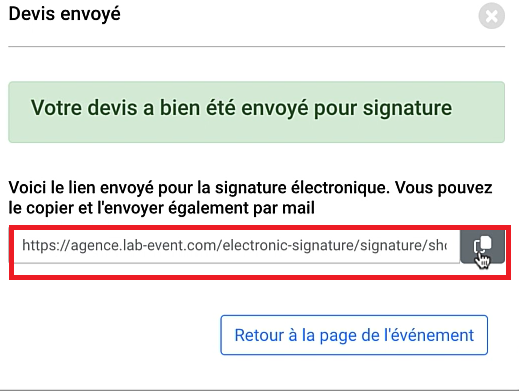
Vous pouvez copier coller ce lien si vous souhaitez l'envoyer séparément.
Une fois envoyé pour signature électronique, vous serez redirigés vers la page de l'événement et le statut du devis relié passera sur "Envoyé signature électronique".

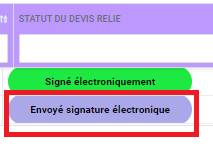
3- Actions sur la présentation
Depuis l'événement :
Voici les actions que vous pouvez effectuer sur une présentation en statut "Envoyé signature électronique" :
- Visualiser la présentation : cette action vous permet de visualiser la présentation sous format PDF
- Envoyer par email : cette action vous permet d'envoyer le devis par email
- Télécharger la présentation : cette action permet de télécharger en PDF la présentation
- Supprimer une présentation

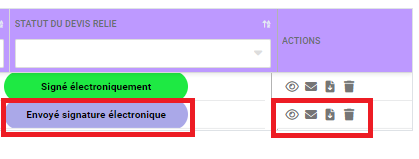
Astuce : Copier le lien de signature électronique : cette action vous permet d'envoyer à nouveau le lien
Depuis les présentations :
Vous pouvez copier coller le lien de signature électronique si vous souhaitez l'envoyer séparément à l'aide des pictogrammes verts (si signé électroniquement) ou rouge (si envoyé pour signature électronique)
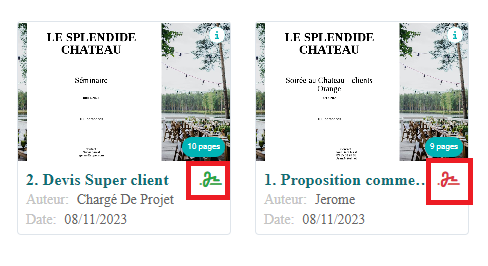
Une fois envoyé pour signature électronique, la présentation reste modifiable mais vous ne pourrez pas envoyer au client à nouveau en signature électronique. Vous pourrez toute fois passer le statut du devis relié en "Annuler" si vous souhaitez à nouveau envoyer la présentation pour signature électronique.
4- Signature électronique par le client
Votre présentation a été envoyée au client pour signature électronique.
Celui-ci recevra un premier email lui indiquant la procédure à suivre pour signer électroniquement le document (cliquez ici pour suivre la procédure de signature électronique côté client)
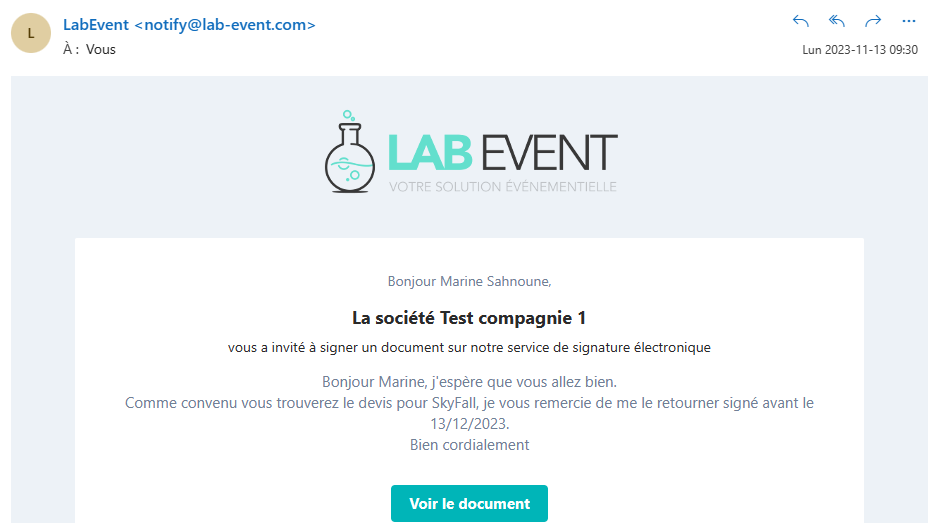
Vous avez reçu le mail vous confirmant que votre client à signer électroniquement le document.
Le statut du devis passera en "Signé électroniquement"
L'icône de signature électronique passera de la couleur rouge à verte une fois le devis signé électroniquement.

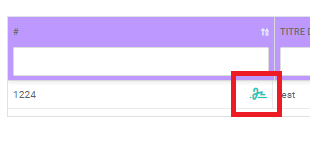 |
|

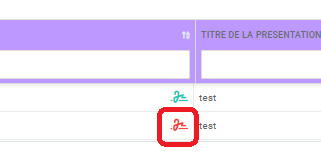

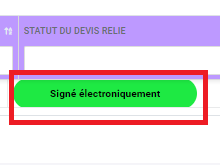
Pas de commentaires